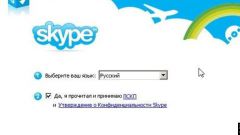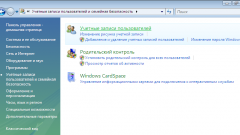Несмотря на то, что подобная функциональность появляется все в новых достаточно распространенных приложениях, например, таких как популярный в России интернет-пейджер qip, число пользователей скайп растет все более высокими темпами. Причиной столь высокой популярности этой программы является не только огромное число людей, которым сейчас можно позвонить через скайп, но и достаточно высокая функцинальность клиента, делающего общение простым и удобным.
В ряде случаев появляется необходимость деинсталлировать скайп — например, перед установкой последней версии давнюю и сильно устаревшую версию программы лучше деинсталлировать. Для того чтобы полностью удалить скайп, следуйте простой последовательности шагов:
- Закройте программу. Как правило, для этого недостаточно просто нажать красный крестик в углу окна, так как скайп в этом случае останется запущен, просто будет свернут в системный трей. В этом можно убедиться, поискав в трее привычный значок скайпа, отражающий внешним видом сетевой статус программы. Обнаружив этот значок, щелкните по нему правой кнопкой мыши и в появившемся контекстном меню выберите «Выход».
- Теперь можно удалить скайп стандартным способом, открыв Панель управления и выбрав раздел «Программы и компоненты». Найдите здесь значок скайпа, установите на него курсор и нажмите кнопку «Удалить».
В системах Windows последних поколений для выполнения подобных действий пользователь должен обладать достаточными полномочиями. Если при попытке удаления программы через Панель управления появляются сообщения о том, что у пользователя недостаточно прав для выполнения операции, или для него закрыт доступ к данному разделу, значит, для удаления программы потребуется войти в систему с администраторскими полномочиями.
Обратите внимание на то, что даже полная деинсталляция самой программы не удаляет логи общения в чате скайпа, а также другую пользовательскую информацию. В этом можно убедиться, установив программу снова — после установки логи разговоров будут по-прежнему доступны.